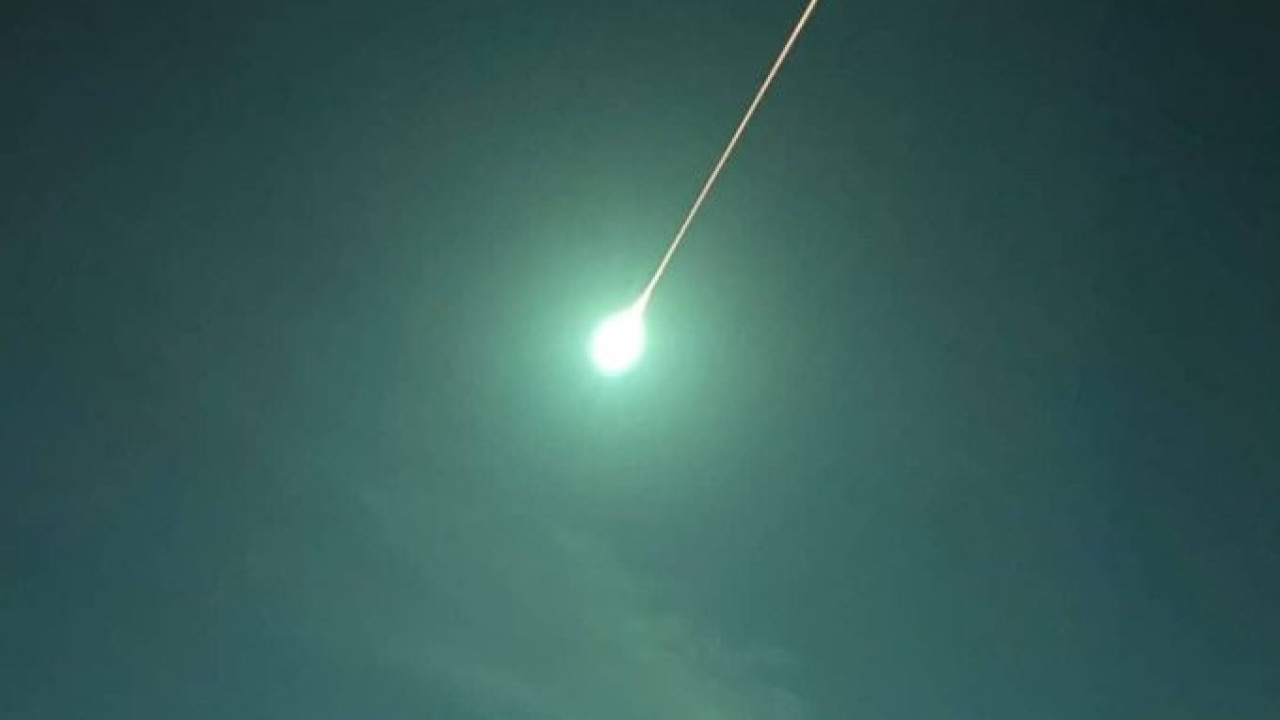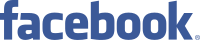Quando o seu PC começa a funcionar mal, uma das opções que são logo consideradas é a de reinstalar o sistema operativo. Esta é a solução mais simples e normalmente consegue resolver a maioria dos problemas. A maioria dos utilizadores usa a opção de reposição do PC ou a Media Creation Tool para criar uma pen drive com tudo o que é necessário para reinstalar o Windows.
Mas há uma outra forma, que é ainda mais simples e dispensa utilização de uma pen drive ou aceder aos cantos mais recônditos do sistema operativo para fazer com que o PC comece a funcionar novamente. Chama-se ‘Corrigir os problemas ao utilizar o Windows Update’ e faz exactamente o que o nome anuncia. Esta funcionalidade foi adicionada com a actualização Moment 5 para o Windows 11 que começou a ser distribuída no início de Abril.
Reinstalar o Windows através do Windows Update
Clique no botão ‘Iniciar’ e escolha a opção ‘Definições’. Em alternativa, pode clicar com o botão direito do rato no botão ‘Iniciar’ e escolher ‘Definições’ no menu que aparece ou ainda pode usar a combinação de teclas Windows+I para aceder directamente às definições do sistema operativo. Depois de estar na janela ‘Definições’, clique em ‘Sistema’ na coluna da esquerda.
Faça scroll na zona da direita da janela ‘Sistema’ até encontrar a opção ‘Recuperação’ e clique nela.
A segunda opção na janela ‘Recuperação’ é ‘Corrigir os problemas ao utilizar o Windows Update’. Por baixo diz: “Reinstale a sua versão actual do Windows (as suas aplicações, ficheiros e definições serão preservados) “.
Clique em ‘Reinstalar agora’.
Aparece uma janela de confirmação. Pode ligar a opção ‘Reiniciar automaticamente o meu PC 15 minutos após a instalação’ e depois clique em ‘OK’. Assim que o fizer, o PC vai reiniciar e o sistema dá início ao processo de reparação.
Esta forma de reinstalar o Windows 11 através do Windows Update é segura e fácil de usar quando o PC estiver com problemas. Tem ainda vantagem de não remover quaisquer ficheiros ou definições pessoais.
Se o PC que está a usar for gerido por uma instituição, esta opção não estará disponível. Também pode não estar disponível se o PC não estiver a usar uma versão do Windows posterior à actualização anual de 2022 ou não tiver instalado a actualização opcional de Fevereiro de 2024 ou posterior.

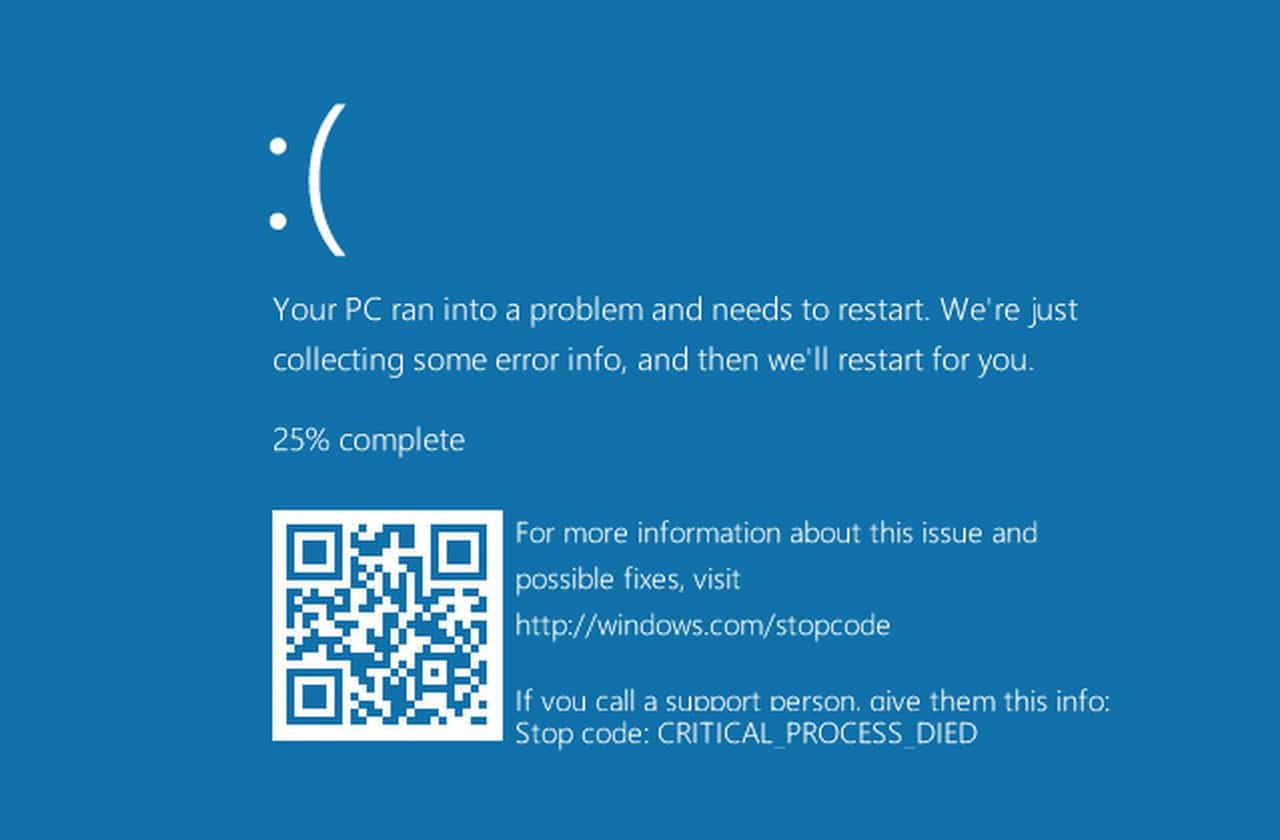
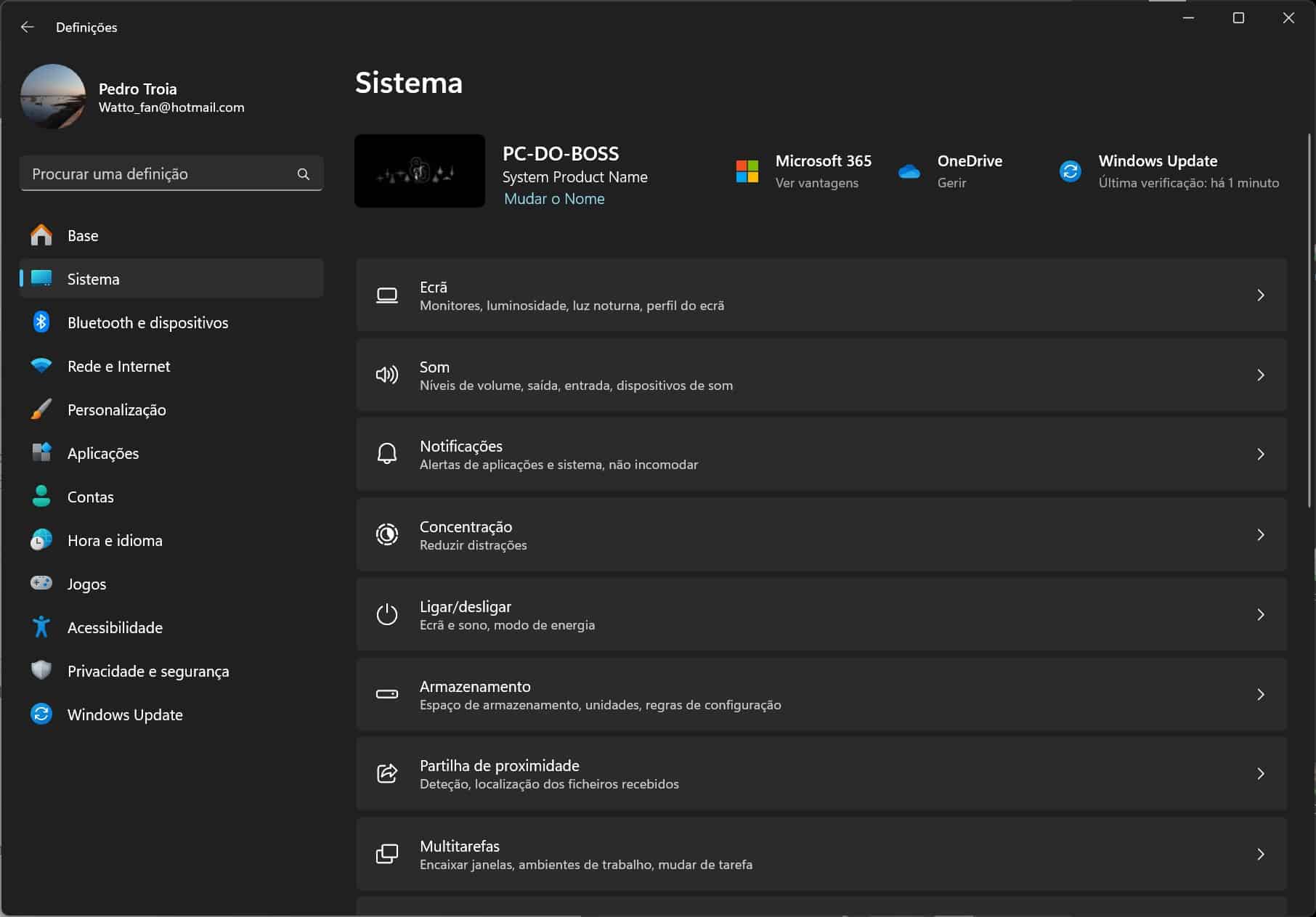
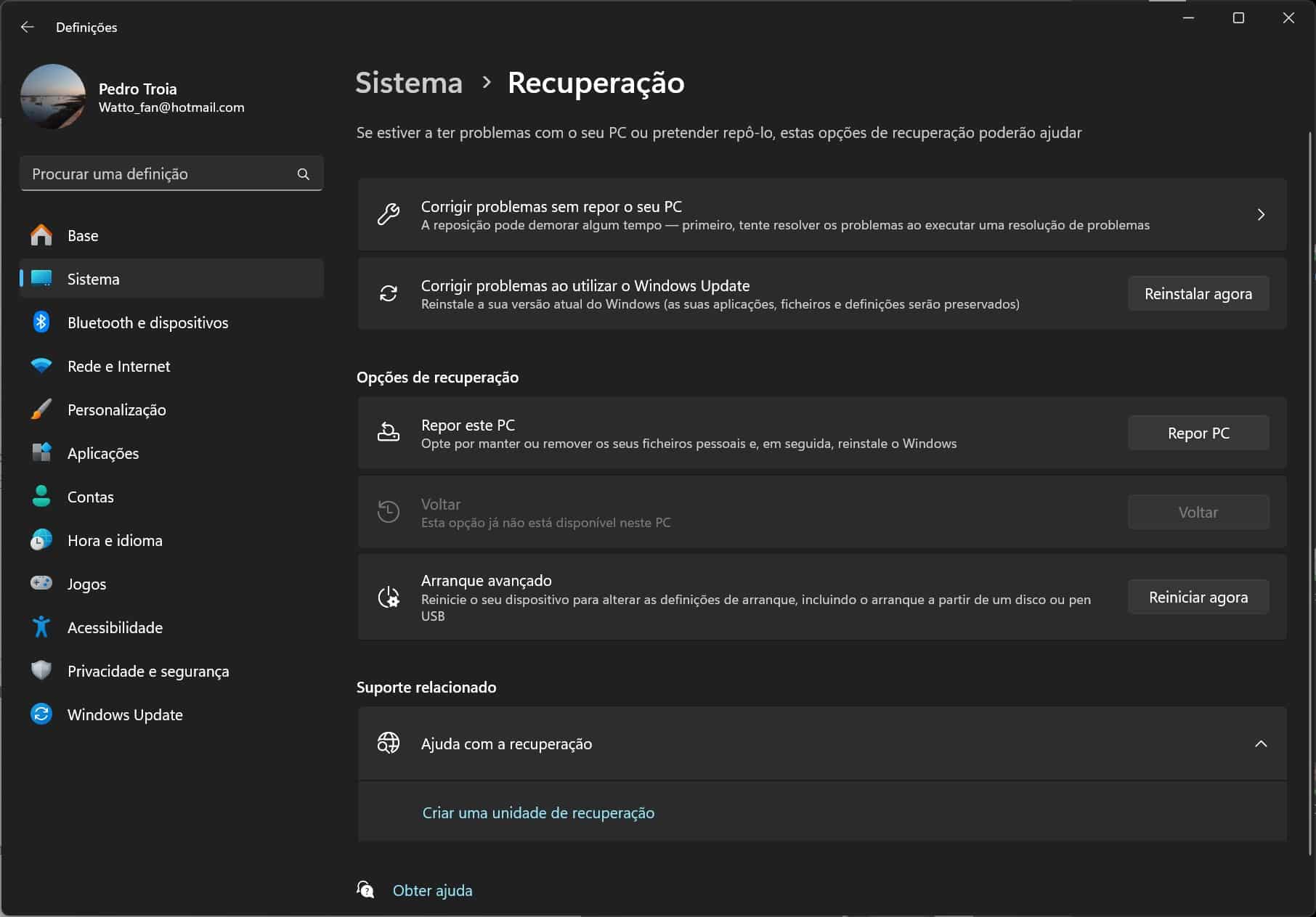
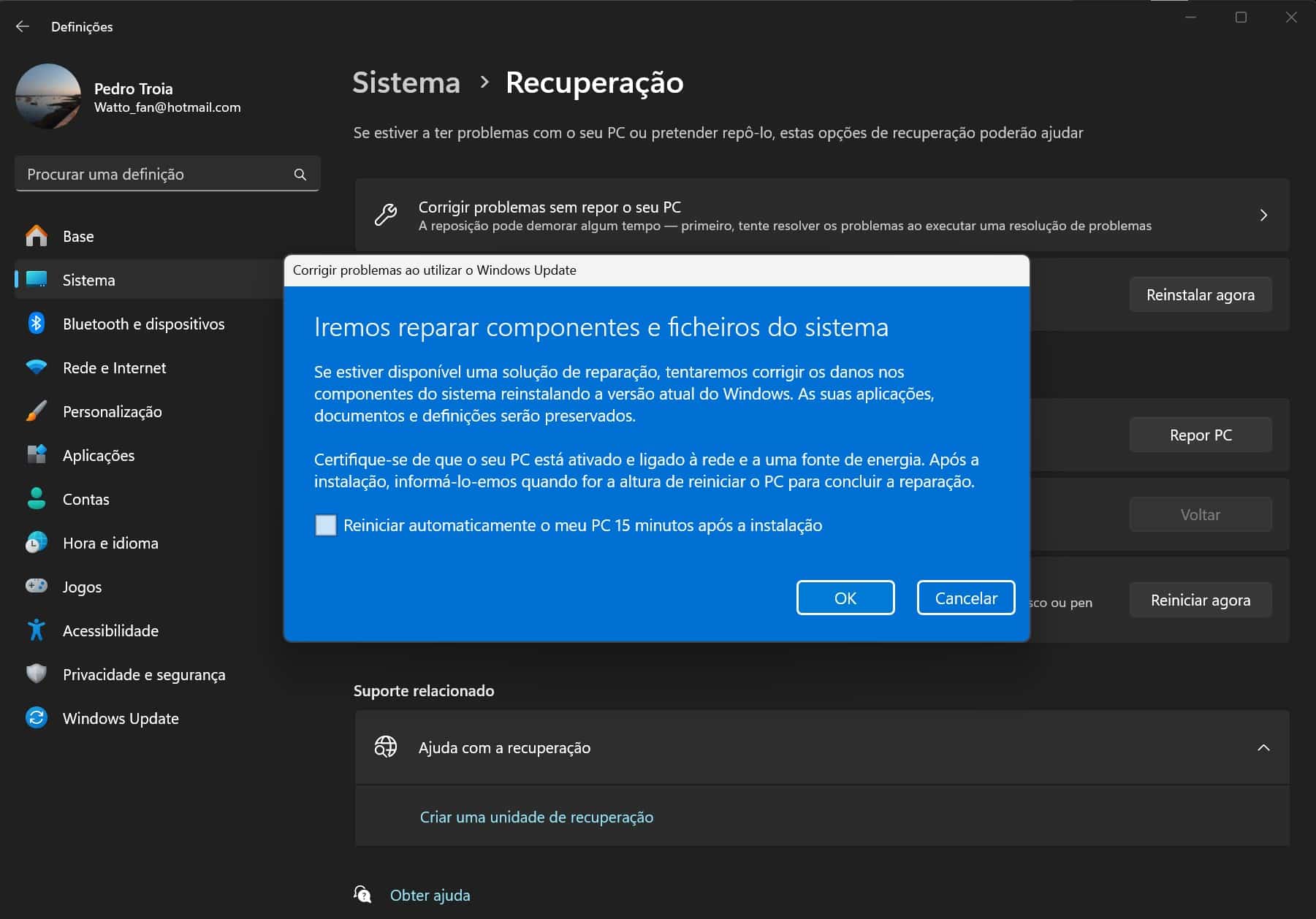
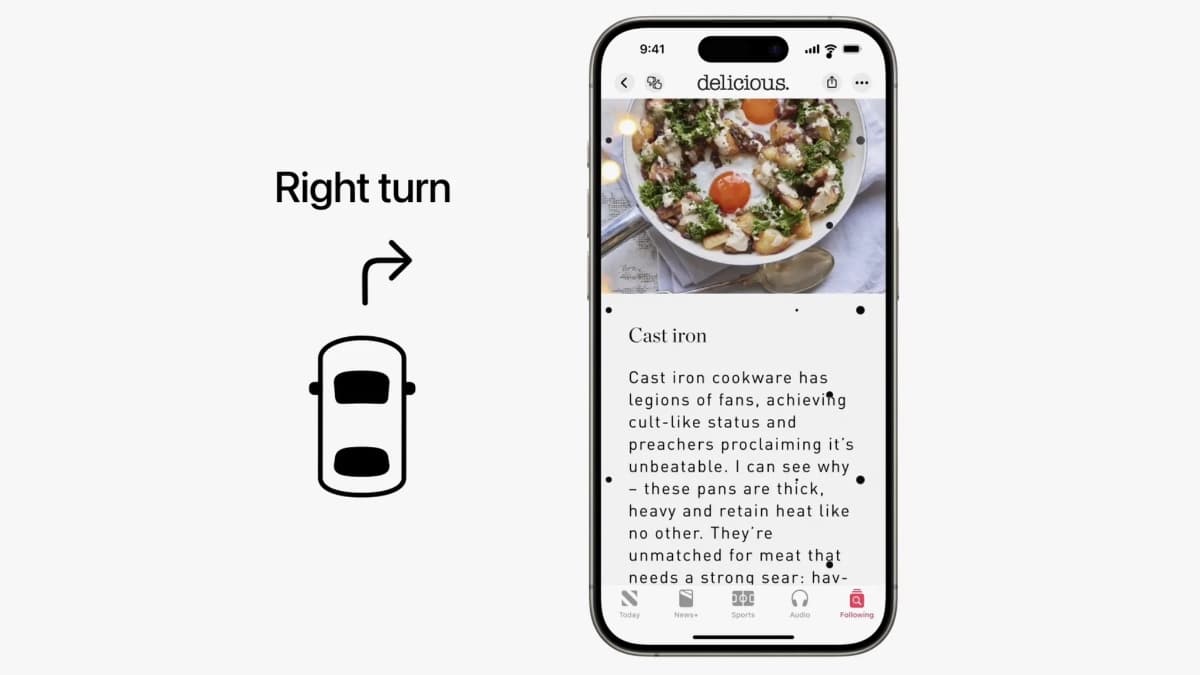
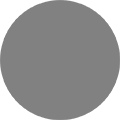 category-label-
category-label-